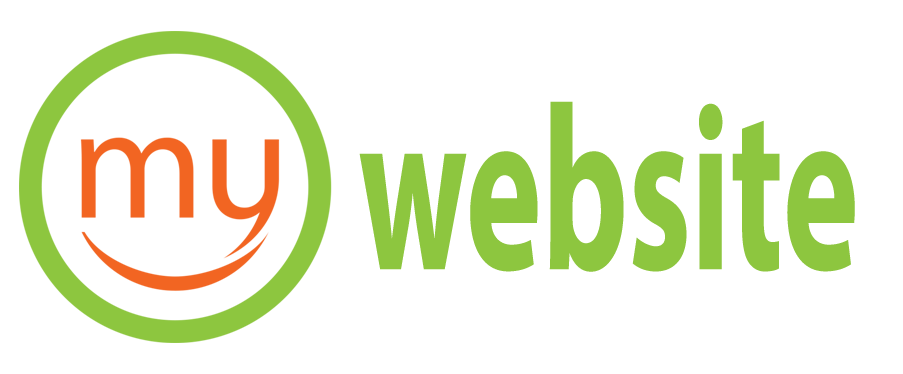Microsoft đã đưa Windows 10 vào giai đoạn 'end of life' từ ngày 14/10, nghĩa là máy vẫn chạy nhưng sẽ không còn nhận cập nhật bảo mật theo mặc định. Tin vui: bạn có thể lấy thêm một năm cập nhật bảo mật miễn phí bằng cách đăng ký Extended Security Updates (ESU) hoặc chọn các phương án khác.

Microsoft đã chuyển Windows 10 sang giai đoạn kết thúc hỗ trợ kể từ 14/10. Máy tính chạy Windows 10 vẫn hoạt động, nhưng sẽ dừng nhận các bản cập nhật bảo mật quan trọng theo mặc định, làm tăng rủi ro bị phần mềm độc hại tấn công theo thời gian.
Bạn có ba lựa chọn chính để giữ máy an toàn:
1. Nâng cấp lên Windows 11 miễn phí nếu phần cứng của bạn tương thích.
2. Mua máy mới có sẵn Windows 11 (hoặc chuyển sang Mac/Chromebook nếu muốn).
3. Đăng ký Extended Security Updates (ESU) để kéo dài thêm một năm cập nhật bảo mật.
Ở đây chúng ta tập trung vào tùy chọn thứ ba vì hiện nhiều trường hợp có thể làm miễn phí. ESU sẽ cho bạn thêm 12 tháng để tìm lộ trình nâng cấp phù hợp mà không bỏ qua cập nhật bảo mật.
Trước khi bắt đầu, kiểm tra phiên bản Windows 10 hiện tại: vào Settings > System > About và cuộn xuống để xem bạn đang chạy phiên bản nào. Nếu chưa, hãy cài hết các bản cập nhật Windows 10 còn lại trước khi làm tiếp.
Nếu máy dùng chung nhiều người, bạn cần đăng nhập bằng tài khoản Administrator — thường là tài khoản đầu tiên được tạo trên máy và sẽ hiển thị 'Administrator' dưới tên. Bạn có thể kiểm tra lại ở Settings > Your info.
Nếu thấy tùy chọn nâng cấp lên Windows 11, cứ nâng lên — miễn phí và giữ máy bạn được hỗ trợ dài hạn. Nếu không, tiếp tục các bước đăng ký ESU.
Để đăng ký ESU: mở Settings > Update & Security và tìm liên kết 'Enroll Now' để đăng ký. Nếu không thấy 'Enroll now', có thể bạn chưa cài bản cập nhật Windows 10 mới nhất — hãy cập nhật rồi thử lại.
Cách đơn giản nhất khi chọn đăng ký là sao lưu cài đặt máy lên đám mây của Microsoft. Tùy chọn này miễn phí nhưng có hai lưu ý cho người dùng ở Mỹ: bạn sẽ phải liên kết đăng nhập Windows với tài khoản Microsoft (tức là chuyển sang tài khoản có kết nối đám mây), và bản sao lưu miễn phí chỉ áp dụng cho 5 GB đầu tiên. Người dùng ở châu Âu hiện có lựa chọn miễn phí mà không ràng buộc như vậy.
Nếu bạn muốn giữ trong mức 5 GB miễn phí, vào Settings > OneDrive và tắt những mục không cần sao lưu như Documents, Pictures, Videos. Sau khi đăng nhập, cửa sổ sẽ hiện 'Add this device to receive Extended Security Updates' — chọn Add Device rồi Done để hoàn tất.
Lưu ý: trước đây Microsoft từng gợi ý phí 30 USD cho phần mở rộng 12 tháng, đó vẫn là lựa chọn trả phí. Nhưng hiện tại có con đường miễn phí cho người dùng ở Mỹ trong nhiều trường hợp, và không ràng buộc đối với người dùng châu Âu.
Bạn sẽ có thêm 12 tháng để quyết định chuyển sang Windows 11 hoặc một phương án khác. Nếu có thay đổi chính sách, chúng tôi sẽ cập nhật hướng dẫn và các bước tiếp theo.
Nguồn: bài viết gốc từ Yahoo 2025; ảnh minh họa và video hướng dẫn chi tiết có thể xem trên kênh YouTube Explaining Computers.
Nguồn: https://www.engadget.com/computing/...an-extra-year-for-free-125118875.html?src=rss
Microsoft đã chuyển Windows 10 sang giai đoạn kết thúc hỗ trợ kể từ 14/10. Máy tính chạy Windows 10 vẫn hoạt động, nhưng sẽ dừng nhận các bản cập nhật bảo mật quan trọng theo mặc định, làm tăng rủi ro bị phần mềm độc hại tấn công theo thời gian.
Bạn có ba lựa chọn chính để giữ máy an toàn:
1. Nâng cấp lên Windows 11 miễn phí nếu phần cứng của bạn tương thích.
2. Mua máy mới có sẵn Windows 11 (hoặc chuyển sang Mac/Chromebook nếu muốn).
3. Đăng ký Extended Security Updates (ESU) để kéo dài thêm một năm cập nhật bảo mật.
Ở đây chúng ta tập trung vào tùy chọn thứ ba vì hiện nhiều trường hợp có thể làm miễn phí. ESU sẽ cho bạn thêm 12 tháng để tìm lộ trình nâng cấp phù hợp mà không bỏ qua cập nhật bảo mật.
Trước khi bắt đầu, kiểm tra phiên bản Windows 10 hiện tại: vào Settings > System > About và cuộn xuống để xem bạn đang chạy phiên bản nào. Nếu chưa, hãy cài hết các bản cập nhật Windows 10 còn lại trước khi làm tiếp.
Nếu máy dùng chung nhiều người, bạn cần đăng nhập bằng tài khoản Administrator — thường là tài khoản đầu tiên được tạo trên máy và sẽ hiển thị 'Administrator' dưới tên. Bạn có thể kiểm tra lại ở Settings > Your info.
Nếu thấy tùy chọn nâng cấp lên Windows 11, cứ nâng lên — miễn phí và giữ máy bạn được hỗ trợ dài hạn. Nếu không, tiếp tục các bước đăng ký ESU.
Để đăng ký ESU: mở Settings > Update & Security và tìm liên kết 'Enroll Now' để đăng ký. Nếu không thấy 'Enroll now', có thể bạn chưa cài bản cập nhật Windows 10 mới nhất — hãy cập nhật rồi thử lại.
Cách đơn giản nhất khi chọn đăng ký là sao lưu cài đặt máy lên đám mây của Microsoft. Tùy chọn này miễn phí nhưng có hai lưu ý cho người dùng ở Mỹ: bạn sẽ phải liên kết đăng nhập Windows với tài khoản Microsoft (tức là chuyển sang tài khoản có kết nối đám mây), và bản sao lưu miễn phí chỉ áp dụng cho 5 GB đầu tiên. Người dùng ở châu Âu hiện có lựa chọn miễn phí mà không ràng buộc như vậy.
Nếu bạn muốn giữ trong mức 5 GB miễn phí, vào Settings > OneDrive và tắt những mục không cần sao lưu như Documents, Pictures, Videos. Sau khi đăng nhập, cửa sổ sẽ hiện 'Add this device to receive Extended Security Updates' — chọn Add Device rồi Done để hoàn tất.
Lưu ý: trước đây Microsoft từng gợi ý phí 30 USD cho phần mở rộng 12 tháng, đó vẫn là lựa chọn trả phí. Nhưng hiện tại có con đường miễn phí cho người dùng ở Mỹ trong nhiều trường hợp, và không ràng buộc đối với người dùng châu Âu.
Bạn sẽ có thêm 12 tháng để quyết định chuyển sang Windows 11 hoặc một phương án khác. Nếu có thay đổi chính sách, chúng tôi sẽ cập nhật hướng dẫn và các bước tiếp theo.
Nguồn: bài viết gốc từ Yahoo 2025; ảnh minh họa và video hướng dẫn chi tiết có thể xem trên kênh YouTube Explaining Computers.
Nguồn: https://www.engadget.com/computing/...an-extra-year-for-free-125118875.html?src=rss
Bài viết liên quan